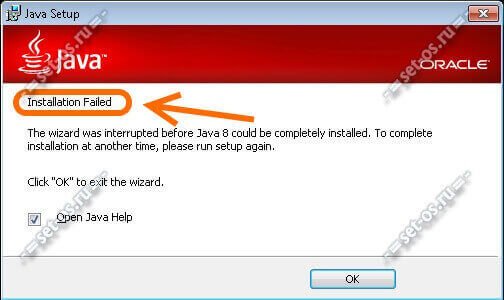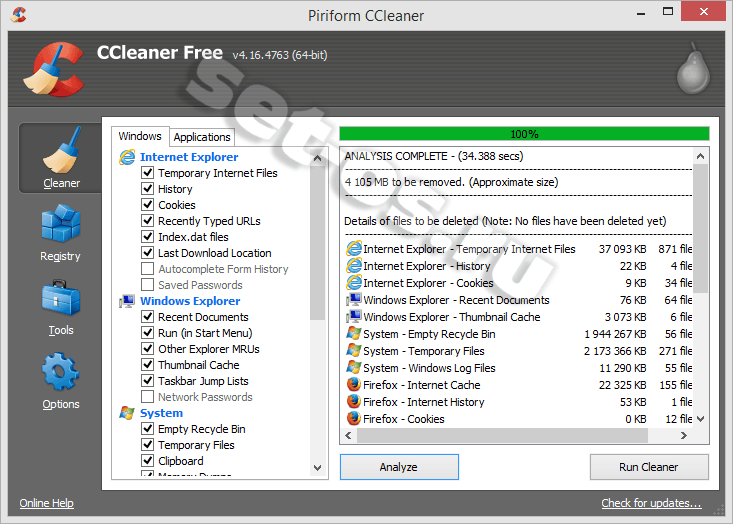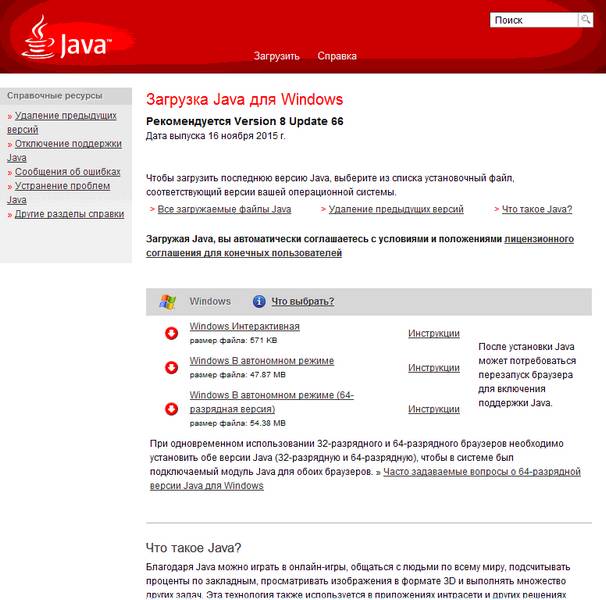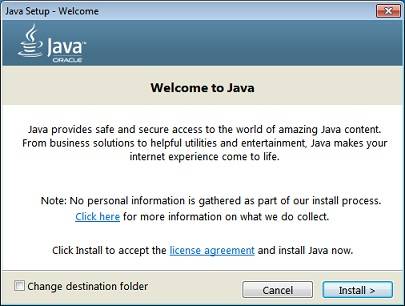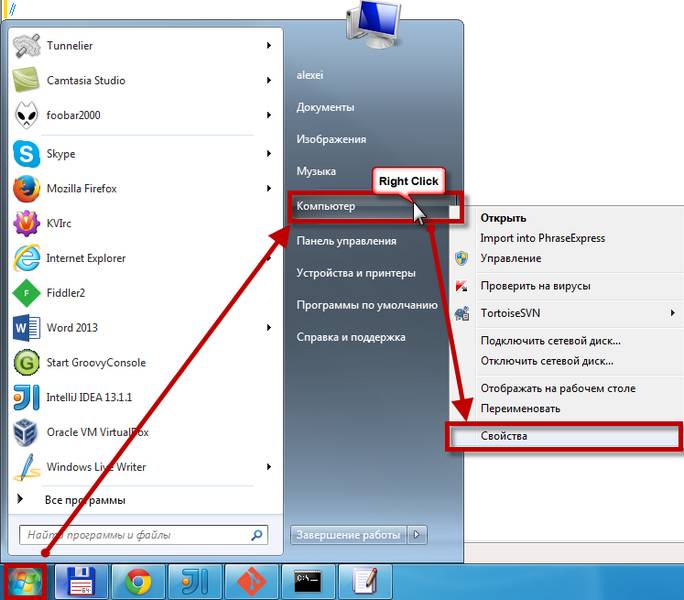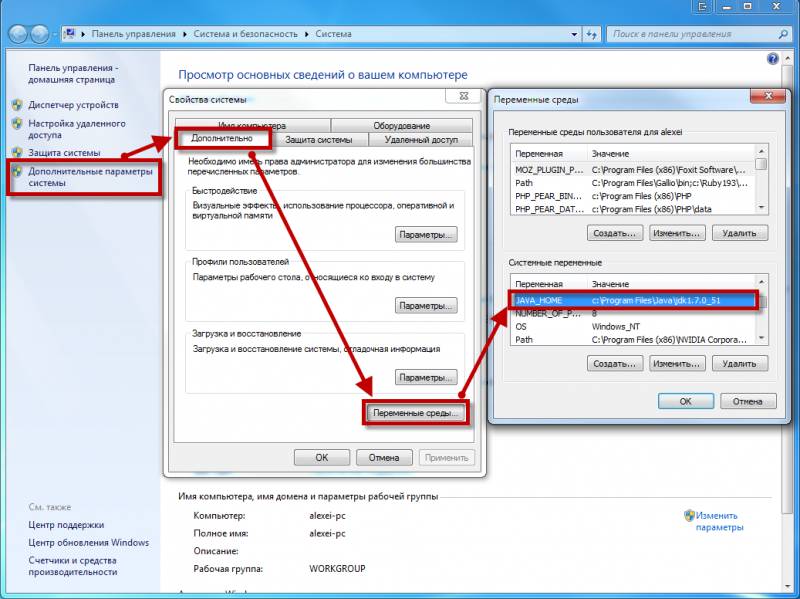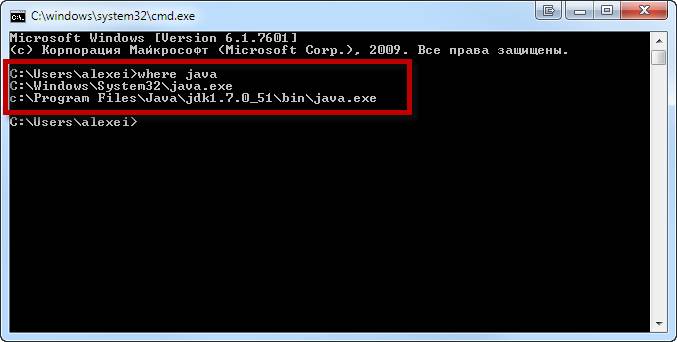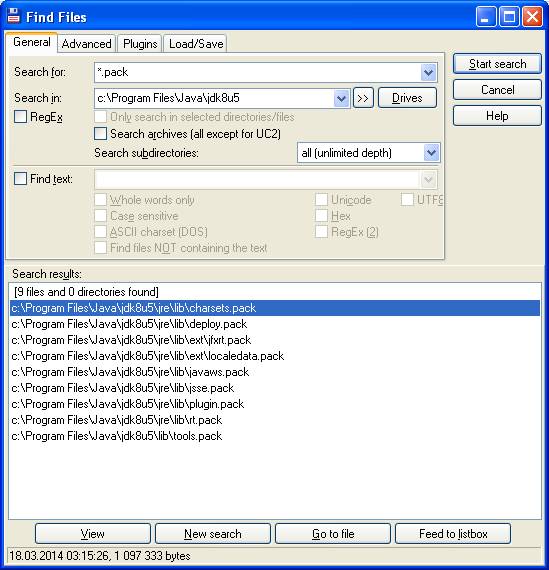Работа некоторого программного обеспечения зависит от вспомогательных утилит и приложений. Поэтому пользователи желают быстрее решить проблему, когда не работает уже установленная Java. Ошибки могут возникнуть и раньше, когда не устанавливается приложение Java на компьютер с ОС Windows. Разберемся в каждой проблеме и узнаем, что делать.
Чтобы ответить на вопрос, что делать, если модуль Джава не скачивается на компьютер, важно понять, почему установщик не выполняет функций по загрузке библиотек.
Загружаемый на компьютер файл не содержит требующихся компонентов, а просто скачивает необходимые файлы из виртуальных библиотек через интернет. Важно проверить работу файрволов, антивирусов и браузеров. Такое ПО блокирует фоновую загрузку Java.
Решение проблемы достигается двумя вариантами: настройка приложений или скачивание полноценного установщика с нашего и официального сайта Джава. Обновите антивирус, просмотрите параметры блокировок.
Ошибки при установке
Если файл скачался, а Java не устанавливается на Windows 7, 8, 10 или XP, то проблема глубже.
Способы решения проблемы:
- Очистить компьютер от мусора, освободив при этом реестр. Удобнее провести процедуру через CCleaner.
- Полностью очистить папки по следующим адресам: «C:ProgramFilesJava» и «C:ProgramFilesCommon FilesJava». Какой-то из файлов мог быть запущен, поэтому не удалился на предыдущем этапе.
- Ошибка установки, возникающая после очистки реестра, говорит о том, что на Windows не обновлены компоненты ОС. Даже устаревший браузер от Microsoft может доставлять массу неприятностей при установке других программ.
С остальными ошибками Джава на Виндовс стоит познакомиться поближе.
Error Java Installer
Если не запускается установщик программы Java, обратите внимание на подключение к интернету. Лучше продолжить процесс в автономном режиме, скачав исполняемый файл с соответствующей пометкой.
Когда установленная Джава не открывается, то используется программа Windowsfix. ПО помогает в устранении сотен ошибок, включая те, что встречаются на Java.
Ошибка 1603
Ошибка Java с пометкой Error Code: 1603 появляется в процессе установки обновления. Причина до сих пор не выявлена разработчиками.
Предлагаются следующие способы решения:
- Переустановка приложения с удалением. Предполагается, что сбой и ошибка 1603 возникают из-за некорректной загрузки ПО на компьютер. Поэтому сотрите информацию об утилите, очистите операционную систему от следов Джавы и скачайте файл для автономной установки программы.
- Отключение отображения контента Джава. Проблема исправления ошибки с кодом 1603 может крыться в использовании утилиты при работе с браузерами. Перед установкой снимите флажок в панели управления приложения на вкладке «Безопасность».
После переустановки приложения верните флажок на место.
Ошибка 1618
Чтобы исправить ошибку Java 1618, воспользуйтесь следующей инструкцией:
- На системном диске должно быть достаточно места, чтобы исполняемый файл без труда устанавливал программу. Вес Джавы – 158 Мб.
- Скачайте пакет для автономной установки ПО.
- Папку, где до этого хранилась Джава, нужно очистить вручную.
- Удалите ненужные файлы в реестре, используя CCleaner.
- Отключите антивирусы.
- Установка программы начинается заново.
Причина ошибки 1618 при установке Java на компьютер разработчиками не выяснена.
Unable to install Java
Разработчики программ из Microsoft знают, что делать с ошибкой Unable to install Java. Они рекомендуют: «Компоненты файлов с расширением .jar блокируются системой или антивирусом. Для решения проблемы установка проводится в безопасном режиме».
Java Destination Folder
Ошибка папки назначения Destination Folder возникает на 32-разрядных версиях ОС Windows. Для решения проблемы создается новая папка в следующей директории: «C:Program Files (x86)». Если есть какое-то содержание, то его нужно удалить.
Не запускается Java
Для начала убедитесь, что при установке не возникало неполадок и системных сообщений.
Как запустить программу Java, если возникают ошибки:
- Перезапустите браузер для активации новой версии программы. Иногда после обновления приложение Джава запускается только после перезагрузки ПК.
- Разрешите выполнять функции среды Java в используемом браузере. Работа с указанными программами может быть выключена и на панели управления приложением.
- Подключаемый модуль Джава должен быть активирован на запускаемом браузере. Если программа не открывает видео или игры, проверьте не только ее настройки, но и, например, Оперы или Chrome.
Приложение работает постоянно, но в фоновом режиме. Иными словами, вопрос, как открыть программу Java на компьютере, не имеет ответа. Главное – настроить взаимодействие с браузерами.
Загрузка…
Содержание
- 1 Установка на Windows 7 и 10 в интерактивном режиме
- 2 Автономная установка
- 3 Почему Java не скачивается
- 4 Ошибки при установке
- 5 Не запускается Java
Java – язык программирования созданный в далеком 1995 году. На данный момент является одним из самых популярных языков для написания приложений, настольных программ и модулей для веб-сайтов. В общей сложности количество приложений насчитывает сотни тысяч проектов разной степени величины и популярности. Для того чтобы эти продукты корректно запускались на операционной системе Windows необходимо загрузить дополнительные библиотеки. Установка Java для ОС Windows 10/7 не потребует глубоких знаний компьютера, но существуют некоторые особенности, о которых следует знать.
Без наличия технологии Java на компьютере не смогут работать некоторые программы или игры. Например, игра Minecraft использует для работы библиотеки языка Java, также на основе это языка работает огромное количество веб модулей и других систем.
Установка на Windows 7 и 10 в интерактивном режиме
Загрузка технологии Java может проходить в двух режимах: интерактивный и автономный. Интерактивный режим представляет собой установку необходимых файлов с помощью загрузки из сети интернет. Он не пойдет для компьютеров без стабильного подключения или маленькой скорость соединения, так как процесс может затянуться на длительное время. Файл инсталляции в интерактивном режиме занимает намного меньше места, чем в офлайновом. Далее подробно рассмотрим, как установить яву на систему Windows 7 и 10. Скачать файл для установки можно и по ссылке в этой статье.
Скачать Java
Для начала необходимо убедиться, что брандмауэр Windows работает корректно, так как он может заблокировать новое соединение и установщик не сможет подкачать файлы с серверов разработчиков. Поэтому желательно отключить его перед инсталляцией или воспользоваться автономной версией загрузки, но о ней поговорим позже. Самый простой способом отключения брандмауэра осуществляется через командную строку ОС. Для начала рассмотрим, как лучше это сделать чтобы установить Java на Windows 10.
Для Windows 10
Необходимо нажать правой клавишей мыши по «Пуск» в левой нижней части экрана. В открывшемся контекстном меню выбираем Windows PowerShell (администратор), в более старых версиях «Командная строка (администратор)».
Откроется окно ввода системных команд. Здесь необходимо ввести команду «netsh advfirewall set allprofiles state off», которая отключит работу интернет защитника системы. После завершения инсталляции, его можно включить с помощью замены “off” на “on” при вводе команды в строке.
Для Windows 7
В старой версии системы алгоритм действий немного отличается. Для вызова командной строки необходимо зайти в меню «Пуск» и ввести в поиске “cmd”. После ввода в списке приложений отобразится название «Командная строка», нажимаем на неё.
В открывшемся окне необходимо ввести «netsh firewall ipv4 set opmode mode=disable», после чего защитник будет отключен. Что снова его активировать после знака «=» необходимо ввести «enable».
Процесс установки
Для начала нужно скачать файл установки с сайта разработчиков. Переходим по ссылке www.java.com/ru/download/win10.jsp. В открывшейся странице нажимаем на кнопку загрузить и соглашаемся с лицензионным соглашением.
Открываем скачанный файл. Появится окно с приветствием на английском языке. При желании можно изменить директорию инсталляции, поставив галочку возле надписи «Change destination folder”. Кликаем на “Install”.
Начнется процесс загрузки файлов с серверов компании. Время инсталляции зависит от скорости интернета.
После завершения загрузки будет предложено изменить директорию, если до это была поставлена соответствующая галочка, иначе сразу же начнется процесс установки.
Автономная установка
Этот вариант подойдет для компьютеров без стабильного подключения к интернету. Необходимо перейти по ссылке https://www.java.com/ru/download/manual.jsp. В открывшемся окне нужно нажать на надпись «Windows в автономном режиме». Автоматически начнется скачивание файла.
Открываем инсталлятор, окно не отличается от представленного в интерактивном варианте инсталлятора. Кликаем на кнопку «Install» и сразу же начинается процесс установки приложения на компьютер.
@как-установить.рф
Работа некоторого программного обеспечения зависит от вспомогательных утилит и приложений. Поэтому пользователи желают быстрее решить проблему, когда не работает уже установленная Java. Ошибки могут возникнуть и раньше, когда не устанавливается приложение Java на компьютер с ОС Windows. Разберемся в каждой проблеме и узнаем, что делать.
Чтобы ответить на вопрос, что делать, если модуль Джава не скачивается на компьютер, важно понять, почему установщик не выполняет функций по загрузке библиотек.
Загружаемый на компьютер файл не содержит требующихся компонентов, а просто скачивает необходимые файлы из виртуальных библиотек через интернет. Важно проверить работу файрволов, антивирусов и браузеров. Такое ПО блокирует фоновую загрузку Java.
Решение проблемы достигается двумя вариантами: настройка приложений или скачивание полноценного установщика с нашего и официального сайта Джава. Обновите антивирус, просмотрите параметры блокировок.
Скачать JavaПерейти на официальный сайт
Ошибки при установке
Если файл скачался, а Java не устанавливается на Windows 7, 8, 10 или XP, то проблема глубже.
Способы решения проблемы:
- Очистить компьютер от мусора, освободив при этом реестр. Удобнее провести процедуру через CCleaner.
- Полностью очистить папки по следующим адресам: «C:ProgramFilesJava» и «C:ProgramFilesCommon FilesJava». Какой-то из файлов мог быть запущен, поэтому не удалился на предыдущем этапе.
- Ошибка установки, возникающая после очистки реестра, говорит о том, что на Windows не обновлены компоненты ОС. Даже устаревший браузер от Microsoft может доставлять массу неприятностей при установке других программ.
С остальными ошибками Джава на Виндовс стоит познакомиться поближе.
Error Java Installer
Если не запускается установщик программы Java, обратите внимание на подключение к интернету. Лучше продолжить процесс в автономном режиме, скачав исполняемый файл с соответствующей пометкой. Скачать офлайн-установщик Java
Когда установленная Джава не открывается, то используется программа Windowsfix. ПО помогает в устранении сотен ошибок, включая те, что встречаются на Java.
Ошибка 1603
Ошибка Java с пометкой Error Code: 1603 появляется в процессе установки обновления. Причина до сих пор не выявлена разработчиками.
Предлагаются следующие способы решения:
- Переустановка приложения с удалением. Предполагается, что сбой и ошибка 1603 возникают из-за некорректной загрузки ПО на компьютер. Поэтому сотрите информацию об утилите, очистите операционную систему от следов Джавы и скачайте файл для автономной установки программы.
- Отключение отображения контента Джава. Проблема исправления ошибки с кодом 1603 может крыться в использовании утилиты при работе с браузерами. Перед установкой снимите флажок в панели управления приложения на вкладке «Безопасность».
После переустановки приложения верните флажок на место.
Ошибка 1618
Чтобы исправить ошибку Java 1618, воспользуйтесь следующей инструкцией:
- На системном диске должно быть достаточно места, чтобы исполняемый файл без труда устанавливал программу. Вес Джавы – 158 Мб.
- Скачайте пакет для автономной установки ПО.
- Папку, где до этого хранилась Джава, нужно очистить вручную.
- Удалите ненужные файлы в реестре, используя CCleaner.
- Отключите антивирусы.
- Установка программы начинается заново.
Причина ошибки 1618 при установке Java на компьютер разработчиками не выяснена.
Unable to install Java
Разработчики программ из Microsoft знают, что делать с ошибкой Unable to install Java. Они рекомендуют: «Компоненты файлов с расширением .jar блокируются системой или антивирусом. Для решения проблемы установка проводится в безопасном режиме».
Java Destination Folder
Ошибка папки назначения Destination Folder возникает на 32-разрядных версиях ОС Windows. Для решения проблемы создается новая папка в следующей директории: «C:Program Files (x86)». Если есть какое-то содержание, то его нужно удалить.
Не запускается Java
Для начала убедитесь, что при установке не возникало неполадок и системных сообщений.
Как запустить программу Java, если возникают ошибки:
- Перезапустите браузер для активации новой версии программы. Иногда после обновления приложение Джава запускается только после перезагрузки ПК.
- Разрешите выполнять функции среды Java в используемом браузере. Работа с указанными программами может быть выключена и на панели управления приложением.
- Подключаемый модуль Джава должен быть активирован на запускаемом браузере. Если программа не открывает видео или игры, проверьте не только ее настройки, но и, например, Оперы или Chrome.
Приложение работает постоянно, но в фоновом режиме. Иными словами, вопрос, как открыть программу Java на компьютере, не имеет ответа. Главное – настроить взаимодействие с браузерами.
Используемые источники:
- https://xn—-7sbbi4ahb0aj1alff8k.xn--p1ai/kak-ustanovit-java-na-windows-10-7
- https://javaupdate.ru/faq/error-java-installer
Программное обеспечение Java используется как платформа для очень многих программ под Windows и являет признанным стандартом для разработки различных приложений и игр. Оно предоставляет уйму возможностей для программиста, а расплачиваться за это приходится пользователям в виде необходимости обязательной установки библиотек Джава или даже Java Virtual Machine на компьютер или ноутбук. И ладно бы всё проходило «без сучка и задоринки», но очень часто ПО JAVA не устанавливается и выдаётся ошибка установки. Что делать и как его всё-таки успешно инсталлировать в систему Windows? Вот несколько советов.
1. Обычно, при загрузке программного обеспечения с официального сайта, Вы скачиваете специальный веб-установщик, который будет затем сам тянуть нужные библиотеки через подключение к Интернет. Но тут может включить в игру антивирус или фаервол, который может расценить это как вирусную активность и заблокировать доступ в интернет установочному приложению. Поэтому попробуйте скачать полноценный офлайн-установщик отсюда — ссылка, а затем попробовать установить Джава через него. Не удивляйтесь, что он весит около 50 Мегабайт, в то время, как веб-установщик почти в 50 раз меньше. Это нормально.
2. Если у Вас до этого уже стояла более старая версия Java — попробуйте его удалить и поставить заново через Панель управления Windows.
3. Проверьте свою операционную систему Windows 7, 8 или 10 с помощью хорошей антивирусной программы. Например, DrWeb CureIt или Kaspersky Antivirus. Очень часто вредоносные программы маскируются под системные библиотеки и затем не дают их обновлять.
4. Почистите реестр Виндовс с помощью специальной утилиты. Например, CCleaner.
Именно ошибки в реестре часто являются причиной того, что ПО Java не устанавливается на компьютер.
5. Попробуйте почистить системные папки:
C:ProgramFilesJava
и
C:ProgramFilesCommon FilesJava
Иногда файлы, оставшиеся от старых версий приводят к ошибке установки Джава.
6. Попробуйте обновить компоненты Windows с помощью Центра обновлений. Может случится такое, что ошибка установки Java Runtime Environment возникает даже из-за устаревшей версии Internet Explorer.
7. Скачайте фикс-файл с исправлениями здесь и примените изменения в реестре.

Неопытные пользователи из-за такого сообщения впадают в панику и теряются. Да, работа некоторых программ зависит от вспомогательных приложений и утилит. По этой причине пользователи желают как можно скорее решить проблему, если не работает java.
Но не стоит переживать, потому что в этой статье мы поговорим, что делать, если не устанавливается java. Еще вы найдете подробные инструкции по установке для пользователей на операционную систему Windows и Linux Ubuntu.
Содержание
- Почему не устанавливается java на ПК
- Почему java не скачивается
- Какие бывают ошибки при установке и что с этим делать
- Как установить java на Линуксе
Почему не устанавливается java на ПК
Почему java не скачивается
Чтобы ответить на такой вопрос (Что делать, если модуль не скачивается на персональный компьютер), следует понять, почему именно установщик не выполняет функции по загрузке библиотек. Загружаемый на ПК файл не содержит нужных компонентов, а просто скачивает важные файлы из виртуальных библиотек через Сеть. Следует также проверить функционирование файрволов, браузеров и антивирусов. Такое программное обеспечение блокирует фоновую ява-загрузку. Решение проблемы доступны в двух вариантах – настройка приложения или скачивание полноценного установщика с официального сайта. Также стоит обновить антивирусную программу и просмотреть все параметры блокировок.
Какие бывают ошибки при установке и что с этим делать
Если файл скачан, а программа так и не установилась на операционную систему Виндовс 7, 8, 10 или ХР версии, то проблема точно глубже. Есть несколько методов решения проблемы:
- Очистить персональный компьютер от мусора и при этом освободить реестр. Удобнее всего выполнять эту операцию при помощи программного обеспечения ССlеаnеr.
- Полностью произвести очистку папок можно по таким адресам, как «С:РrоgrаmFilеsСоmmоn FilеsJаvа» и «С:РrоgrаmFilеsJаvа». Дело в том, что какой-то из файлов мог быть запущен, а потому не был удален на первом этапе.
- Установочная ошибка, которая появилась после реестровой чистки, свидетельствует о том, что на операционной системе не обновлены некоторые компоненты Винды. Даже устаревший «родной» браузер может доставить множество неприятностей во время установки иных программ.
С другими ошибками мы ознакомимся дальше.
Еrrоr Jаvа Instаllеr
Если у вас по какой-то причине не запускается установки программы, то важно обратить внимание еще и на подключение к Интернету. Лучше всего продолжать процесс в автономном режиме, скачивая исполняемый файл со специальной пометкой. Когда установленная программа не открывается, то следует использовать такое программное обеспечение, как Windоwsfiх. Программное обеспечение помогает устранять сотни ошибок, в том числе и те, которые бывают на Jаvа.
Ошибка 1603
Если не устанавливается Jаvа из-за ошибки 1603, то это сложности в процессе установки. Причина все еще не выявлена разработчиками. Есть такие способы решения:
- Переустановить приложение после первичного удаления. Предполагается, что ошибка и сбой под номером 1603 появляется из-за неправильной загрузки программного обеспечения на персональный компьютер. По этой причине вам придется стереть всю информацию об утилите, почистить операционную систему от всех следов Jаvа и скачать новый файл, чтобы после автономно установить программу.
- Отключите контент-отображения Jаvа. Проблема такой ошибки может быть и в том, что такую утилиту вы используете при функционировании браузера. До установки вам придется снять флажок в панели управления приложения, открыв вкладку «Безопасность».
После установки приложения следует поставить флажок на место.
Ошибка 1618
Чтобы бороться с такой проблемой, попробуйте использовать такую инструкцию:
- Во-первых, проверьте, чтобы на системном диске было достаточно места для того, чтобы исполняемый файл без проблем установил программу. Jаvа весит всего 160 Мб.
- Скачайте установочной пакет для автономной распаковки программного обеспечения.
- Папку, где ранее была нерабочая Jаvа, следует вручную очистить.
- Удалите в реестре все ненужные файлы при помощи Клинера, о котором мы говорили ранее.
- Отключите антивирусную программу.
- Заново установите программу.
А вот причина такой ошибки установки на персональный компьютер до сих пор не выяснена разработчиками.
Unаblе tо instаll Jаvа
Разработчики программ из корпорации Майкрософт знают, что делать при такой ошибки ПО. Они говорят, что файловые компоненты с расширением .jar часто блокируются антивирусной программой или операционной системой. Для того, чтобы решить проблему, установку следует выполнять в безопасном режиме.
Jаvа Dеstinаtiоn Fоldеr
Ошибка папки такого типа появляется на 32-разрядной версии операционной системы Виндовс. Чтобы решить это, нужно создать новую папку в директории «С:Рrоgrаm Filеs (x86)». Если имеется какое-то содержание, пусть даже минимальное, то его требуется удалить.
Не запускается java
Если же файл установлен нормально, но не запускается, то вначале вам придется убедиться в том, что при установке точно не было разных системных сообщений и неполадок в целом. Как же запустить программу, если появляются ошибки?
- Выполните перезапуск браузера для активации новой программной версии. Иногда после того, как приложение Jаvа обновляется, то оно запускается лишь после перезагрузки персонального компьютера.
- Разрешите выполнять функции ява-среды в вашем браузере. Работа с такими программами может быть попросту отключена даже на панели управления приложением.
- Подключаемый модуль обязательно должен быть активирован на браузере, а если программное обеспечение не открывает игры или видео, то следует проверить настройки не только в ней, но еще и в браузере (Опера или Мозилла).
Приложение может работать постоянно, но в фоновом режиме. Другими словами, вопрос, как правильно открыть программу на персональном компьютере, не имеет ответа. Главное, чтобы вы начала взаимодействие с веб-браузером.
Как установить java на Линуксе
Почему не устанавливается java на операционную систему Линукс? Дальше мы поговорим о том, как происходит установка явы на ОС Линукс. Мы рассмотрим разные методы, потому что постоянные пользователи этой ОС отлично знают, что почти на всех дистрибутивах установка всевозможных программ может выполняться несколькими методами. Чтобы каждый выбрал для себя подходящий, мы осветим все.
Особенности ручной установки java
Первый метод отлично подойдет для всех пользователей дистрибутивов, у которых GNU-база.
- Войдите на сайт java и кликните там на кнопку «Dоwnlоаd». Так вы перейдете на страницу, где загружается программа.
- В списке следует выбрать подходящую для вас версию, в нашем случае это файл, имеющий расширение .gz.
- Кликните на нужную ссылку, чтобы началась загрузка.
- По окончанию процесса откройте папку, где будет «лежать» скачанный файл.
- Далее нужно разахивировать содержимое пакета в удобное место, но наилучшим вариантом будет установка в папку /usr/jаvа. После этого вы увидите папку «jdk.1.8.0_111», это и будет ваша программа.
- После установки остается запустить яву, для чего следует войти в представленную выше папку и войти в «bin», где и есть исполняемый файл.
Если и этот метод не помогает, то ниже мы представили для вас второй.
Как установить программу при помощи менеджера пакетов и терминала
Как уже было упомянуто ваше, установка jаvа на Линукс может выполняться разными способами. Мы решили представить вашему вниманию второй способ установки, через специализированный терминал. Самой главной задачей является установка утилиты. Линукс дружелюбно относится к такому приложению и размещает его в собственных репозиториях,
а потому можно просто использовать терминал.
- Откройте терминал, кликнув на специальную иконку или воспользовавшись комбинацией клавиш Т+ Ctrl + Alt.
- Впишите первую строчку sudо арt-gеt instаll оpеnjdk-7-jdk ореnjdk-7-jrе iсеdtеа-7-plugin.
- Теперь перед вами появится текстовая стена, но не стоит обращать на этой внимания. Главное, когда появится вопрос, ответить на него, вписав «Д» или «Y» (все зависит от системы).
- Поздравляем, программа установлена!
Как видите, через терминал все куда проще, а те, кто не любят им пользоваться, могут попробовать использование пакетного менеджера Sуnарtiс.
- Откройте пакетный менеджер.
- В поисковой строчке впишите «ореnjdk-7-jdk».
- Поставьте галочку около нужного файла.
- Кликните на кнопку в верхней панели для того, чтобы начать установку.
Если в процессе установки у вас будут спрашивать разрешения, то на них нужно отвечать положительно.
На чтение 6 мин. Просмотров 717 Опубликовано 03.09.2019
Ошибка Java 1603 иногда возникает при установке обновлений Java в Windows 10. При возникновении этой ошибки открывается окно с сообщением об ошибке: « Установка Java не завершена. Код ошибки: 1603. »
Сообщение об ошибке подчеркивает, что ваше обновление Java не установлено. Вот как вы можете исправить ошибку Java 1603, когда появляется это сообщение об ошибке.
Содержание
- Исправить ошибку Windows 10 1603 9 способами
- 1. Убедитесь, что вы устанавливаете правильную версию Java для вашей платформы
- 2. Установите Java как администратор
- 3. Сначала удалите предыдущую версию Java
- 4. Отключите антивирусное программное обеспечение
- 5.Закройте браузер и другое программное обеспечение, работающее на Java
- 6. Отключите контент Java
- 7. Откройте программу установки и удаления устранения неполадок
- 8. Не устанавливайте Java с LogMeIn
- 9. Удалите Центр обновления Windows KB2918614.
Исправить ошибку Windows 10 1603 9 способами
-
- Убедитесь, что вы устанавливаете правильную версию Java для вашей платформы
- Установите Java как администратор
- Сначала удалите предыдущую версию Java
- Отключить антивирус
- Закройте браузер и другое программное обеспечение, работающее на Java
- Отключить контент Java
- Откройте программу установки и удаления устранения неполадок
- Не устанавливайте Java с помощью LogMeIn
- Удалите KB2918614 Центр обновления Windows
1. Убедитесь, что вы устанавливаете правильную версию Java для вашей платформы
Во-первых, убедитесь, что вы не устанавливаете 64-битную Java в 32-битной системе. Если да, возможно, поэтому Java не устанавливается. На этой странице вы можете загрузить 32-разрядную версию Windows x86 Offline. Вы можете проверить, является ли ваша система 32- или 64-битной, следующим образом.
- Нажмите кнопку панели задач Windows 10 Cortana.
- Введите ключевое слово «система» в поле поиска.
- Затем нажмите «О вашем компьютере», чтобы открыть окно, расположенное ниже.

- Прокрутите вниз до спецификации типа системы, которая сообщает, является ли платформа 64-битной или 32-битной.
Следует также отметить, является ли установленный в настоящее время Java SDK 32-разрядным или 64-разрядным. Может возникнуть 64- и 32-разрядный конфликт, если вы пытаетесь обновить Java 32-разрядной версией для замены 64-разрядного Java SDK или наоборот. Поэтому установите 64-разрядную версию Java для замены устаревшей 64-разрядной версии или обновите 32-разрядную версию Java до последней 32-разрядной версии.
- ТАКЖЕ ЧИТАЙТЕ: как исправить ошибку «JavaScript Void 0» в Windows 10
2. Установите Java как администратор
Установка программного обеспечения от имени администратора может решить проблемы установки. Поэтому попробуйте установить последнюю версию Java от имени администратора. Для этого щелкните правой кнопкой мыши последний установщик Java и выберите Запуск от имени администратора , чтобы запустить мастер установки.

3. Сначала удалите предыдущую версию Java
При удалении предыдущей версии Java сначала гарантируется отсутствие 32- или 64-разрядных конфликтов при попытке установить последнюю версию. Добавьте сторонний деинсталлятор в Windows, с помощью которого вы можете полностью удалить Java. Вот как вы можете удалить Java с помощью бесплатного Advanced Uninstaller PRO 12 для Windows.
- Нажмите кнопку Загрузить сейчас на этой домашней странице, чтобы сохранить Advanced Uninstaller PRO 12 в Windows.
- Откройте мастер установки Advanced Uninstaller PRO 12 для установки программного обеспечения.
-
Откройте Advanced Uninstaller PRO 12, нажмите Общие инструменты и Удалить программы , чтобы открыть окно, расположенное ниже.
- Выберите Java и нажмите кнопку Удалить .
- Нажмите переключатель Использовать оставшийся сканер в диалоговом окне, которое показано ниже.

- Нажмите кнопку Да , чтобы удалить Java.
- Выберите все записи реестра, когда откроется окно очистки приложения, и нажмите кнопку Далее .
- Перезагрузите Windows после удаления Java.
- Установите последнюю версию Java с помощью 32- или 64-разрядных автономных установщиков Windows.
4. Отключите антивирусное программное обеспечение
Антивирусное программное обеспечение может блокировать развертывание Java. Чтобы убедиться, что это не так, вы можете временно отключить многие антивирусные утилиты, щелкнув правой кнопкой мыши по значкам на панели задач и выбрав параметр отключения. Либо временно удалите антивирусное программное обеспечение из автозагрузки Windows, а затем перезагрузите компьютер. Именно так вы можете отключить антивирусные утилиты на вкладке «Запуск» диспетчера задач.
- Чтобы открыть диспетчер задач, щелкните правой кнопкой мыши панель задач и выберите Диспетчер задач .
- Перейдите на вкладку «Пуск» и выберите антивирусное программное обеспечение.

- Нажмите кнопку Отключить , чтобы исключить программное обеспечение из автозагрузки.
- Установите Java после перезапуска Windows.
-> ТАКЖЕ ЧИТАЙТЕ: зачем мне загружать код JavaScript для Windows 10?
5.Закройте браузер и другое программное обеспечение, работающее на Java
Всегда закрывайте программное обеспечение перед установкой Java. При попытке установить последнюю версию могут быть программы, работающие на Java. Закройте браузер после загрузки установщика Java. Закройте все остальные программные окна на панели задач. Кроме того, проверьте, содержит ли ваш системный трей (область уведомлений) какие-либо значки стороннего программного обеспечения. Если это так, закройте программы, включенные в системный трей.

6. Отключите контент Java
Закрытие браузеров не всегда может быть достаточно. Отключение всего содержимого Java с помощью панели управления также является одним из лучших исправлений ошибки Java 1603. Вы можете отключить содержимое Java следующим образом.
- Сначала нажмите сочетание клавиш Windows + R.
- Введите «Панель управления» в «Выполнить» и нажмите «Return», чтобы открыть окно, показанное непосредственно ниже.

- Нажмите Java, чтобы открыть панель управления.

- Выберите вкладку «Безопасность» на панели управления Java.

- Отмените выбор параметра Включить содержимое Java в браузере , если выбран этот параметр.
- Нажмите кнопку Применить и ОК , чтобы подтвердить.
- После обновления Java снова выберите параметр Включить содержимое Java в браузере .
7. Откройте программу установки и удаления устранения неполадок
Хотя в Windows нет средства устранения неполадок при установке программ, вы все равно можете загрузить средство устранения неполадок при установке и удалении программ. Это средство устранения неполадок может устранить ошибку Java 1603. Вы можете добавить средство устранения неполадок в Windows 10, нажав кнопку Загрузить на этой веб-странице.
Затем откройте папку, в которую вы сохранили программу установки, и нажмите MicrosoftProgram_Install_and_Uninstall.meta.diagcab, чтобы открыть окно, показанное на снимке экрана ниже.

8. Не устанавливайте Java с LogMeIn
Ошибка Java 1603 произошла для пользователей LogMeIn при попытке установить Java удаленно. Пользователи LogMeIn обнаружили, что ошибка установки может быть связана с программным обеспечением удаленного рабочего стола LogMeIn.
Поэтому, если вы используете LogMeIn при установке Java, откажитесь от этого программного обеспечения и установите Java на ПК без программного обеспечения для удаленного рабочего стола. Если вам действительно нужно программное обеспечение удаленного рабочего стола для установки Java, ознакомьтесь с некоторыми альтернативами LogMeIn.
- ТАКЖЕ ЧИТАЙТЕ: исправлено: ‘устаревшее сообщение Java в Windows 10
9. Удалите Центр обновления Windows KB2918614.
- Удаление обновления KB2918614 для Windows также может исправить ошибку Java 1603. Чтобы удалить это обновление, нажмите горячую клавишу Windows + R.
- Введите «appwiz.cpl» в «Выполнить» и нажмите кнопку ОК .

- Нажмите Просмотр установленных обновлений в левой части панели управления, чтобы открыть список обновлений Windows, как показано ниже.

- Введите ключевое слово «KB2918614» в поле поиска.
- Выберите обновление KB2918614 и нажмите кнопку Удалить .
- Перезагрузите ваш рабочий стол или ноутбук.
Windows может переустановить обновление KB2918614. Чтобы этого не произошло, воспользуйтесь инструментом Показать или скрыть обновления. Нажмите Загрузить пакет устранения неполадок «Показать или скрыть обновления» прямо сейчас на этой странице, чтобы сохранить этот инструмент в Windows. Затем вы можете указать Windows не переустанавливать KB2918614, открыв Показать или скрыть обновления, выбрав опцию Скрыть обновления и установив флажок KB2918614.

Это несколько решений, которые могут исправить ошибку Java 1603, чтобы вы могли обновить Java. Проверьте эту статью для получения дополнительной информации для установки Java на Windows 10.
PO4EMU.RU » Техника » ПОЧЕМУ Java не устанавливается на Windows?
Люди, которые только установили новенькую операционную систему на свой компьютер или ноутбук, часто сталкиваются с сообщением в интернете по типу «Для корректной работы необходимо установить Java».
Неопытных пользователей это сообщение может повергнуть в ужас и заставить растеряться.
Но не стоит паниковать, вы пришли в нужное место. В данной статье детально будет разобран вопрос о том, для чего необходимо представленное программное обеспечение, и что делать, если не устанавливается Java. Также будет выложена подробная инструкция по установке как для пользователей Windows, так и для «юзеров» Linux Ubuntu.
Что такое Java?
С сообщением о необходимости в установки ПО чаще всего сталкиваются люди, которые недавно установили новую операционную систему.
Появляется оно в интернете при попытке открыть какую-то страницу или запустить приложение. Из этого можно сделать вывод, что оно необходимо для запуска программ, написанных на данном языке. Да! Java — это язык программирования, и он повсюду.
В наше время практически все сайты в своем коде используют данный язык, а между прочим создан он был в далеком 1995 году и до сих пор аналогов его уровня не наблюдается. Все потому, что он постоянно обновляется и улучшается. Из-за чего, в свою очередь, он лучший по скорости обрабатывания информации, у него невероятно надежная защита и он очень надежный.
Этот язык используется не только на персональных компьютерах, он распространен повсеместно. Применение ему нашли и в игровых консолях, и в суперкомпьютерах. Поэтому становится понятна его необходимость.
Итак, с понятием мы разобрались, теперь необходимо переходить к главному вопросу — о том, что делать, если не устанавливается Java?
Java не устанавливается на Windows
Если у вас на Windows отсутствует ПО Java, то вам срочно нужно его установить. Сделать это можно, посетив официальный сайт приложения. Но бывает и такое, что вы скачали программу, а она по какой-то причине отказывается устанавливаться на ваш ПК. Сейчас мы разберем причины и расскажем что делать, если не устанавливается Java на Windows 7.
- Итак, рассмотрим часто встречаемую проблему. Дело в том, что Java скачивается с официального сайта в виде веб-установщика. То есть после данной загрузки и открытия скачанного файла лаунчер через подключение к интернету подгрузит необходимые файлы и поместит их в библиотеку, после чего Java будет работать.
Но это в оптимистичном варианте, бывает такое, что загрузку и установку программы блокируют антивирусы, считая, что исполняемое действие угрожает системе. Из этой ситуации выхода два. Первый подразумевает под собой отключение всех антивирусов. Второй же более тривиальный, просто на сайте можно скачать офлайн-установщик. Размер его около 50 Мб.
- Еще может быть так, что установке новой версии Java мешает предыдущая. Чтобы решить данную проблему, войдите через панель управления в «Программы и компоненты», и там в списке найдите Java и удалите ее, после чего повторите установку.
- В редких случаях навредить могут вирусы, поэтому скачайте антивирус, если его у вас нет, и проверьте их наличие.
- Ошибки в реестре также могут блокировать установку Java, поэтому скачайте Cclaner или любую подобную программу и почистите реестр.
- Если ни один способ не помог, посетите папку Java, что располагается по пути диск C — ProgrammFiles — Java, и удалите все файлы подчистую.
- И на крайний случай войдите в «Центр обновлений Windows» и обновите операционную систему. Бывает, помогает.
Теперь вы знаете, что надо делать на Windows, если не устанавливается Java. Как видите — вариантов масса.
Как установить Java на Ubuntu?
Теперь мы поговорим о том, как происходит установка Java на операционной системе Ubuntu. Будут рассмотрены различные методы. Пользователи Linux прекрасно знают, что практически на всех дистрибутивах установка различных программ может протекать несколькими путями. Чтобы каждый нашел свой, мы их все осветим.
Ручная установка Java
Первый представленный метод подойдет для пользователей дистрибутивов на базе GNU.
- Посетите сайт Java и нажмите там Download. Вы попадете на страницу загрузки программы.
- В списке выберите необходимую вам версию, в данном случае это файл с расширением «.gz».
- Кликните по соответствующей ссылке, чтобы начать загрузку.
- После ее окончания наведайтесь в папку, где лежит скачанный файл.
- Разархивируйте содержимое пакета в удобное для вас место. Оптимальным вариантом будет установка в папку /usr/java. После проделанных манипуляций по указанному пути появится папка по типу «jdk.1.8.0_111» — это и есть Java.
- Программа установлена, осталось ее запустить. Для этого войдите в представленную выше папку и наведайтесь в «bin», там и лежит исполняемый файл.
Если не устанавливается Java этим способом, то ниже будет представлен второй.
Установка с помощью терминала и менеджера пакетов
Как упоминалось выше, установка Java на Ubuntu может выполняться несколькими способами. Представляем вашему вниманию второй способ установки, через терминал. Наша главная задача — установить Java. Ubuntu дружелюбно относится к данному приложению и размещает его в своих репозиториях, поэтому можно запросто воспользоваться терминалом.
- Открываем терминал, нажав на соответствующую иконку или же использовав сочетание клавиш Ctrl + Alt + T.
- Вписываем первую строку: sudo apt-get install openjdk-7-jdk openjdk-7-jre icedtea-7-plugin.
- Перед вами появится стена текста, не обращайте внимание, главное, когда появится вопрос, ответьте на него да, введя «Y» или «Д» в зависимости от системы.
- Программа установлена.
Как видно, через терминал все делается быстрее, а те, кто не любит пользоваться им, могут использовать менеджер пакетов Synaptic.
- Откройте менеджер пакетов.
- В поисковой строке введите «openjdk-7-jdk».
- Поставите галочку рядом с необходимым файлом.
- Нажмите кнопку в верхней панели для начала установки.
В процессе у вас могут спрашивать разрешения, всегда на них отвечайте положительно.
Основные советы по устранению неполадок, возникающих при использовании Java
При возникновении связанных с Java проблем обращайтесь к следующим разделам.
Браузер Chrome версии 42 и более поздних. В браузере Chrome, начиная с версии 42 (выпущенной в апреле 2015 г.), отключен стандартный способ поддержки подключаемых модулей. Подробнее
Используйте пакет для установки Java в автономном режиме (только для Windows)
Пакет для установки в автономном режиме часто успешно выполняется даже при возникновении проблем с интерактивным пакетом установки. Файл пакета установки в автономном режиме занимает много места и требует больше времени для загрузки в сравнении с интерактивным.
» Загрузка автономного установщика для Windows
Удалите предыдущие неработающие установки Java перед повторной попыткой установки.
» Удаление Java для Windows
» Удаление Java для Mac
Временно отключите межсетевой экран или клиенты антивируса
Активный межсетевой экран или антивирусные программы могут помешать корректной установке Java. Не забудьте снова включить межсетевой экран или антивирусную программу после успешного завершения установки Java.
Почему во время установки Java отображается сообщение о поврежденных файлах?
Это сообщение чаще всего отображается в Windows XP. Проблему можно устранить, выполнив утилиту Microsoft Fix it и воспользовавшись автономным установочным пакетом. Дополнительные сведения см. на странице Часто задаваемые вопросы об InstallShield.
Проверить установку Java можно с помощью инструкций в разделе Тест Java ниже.
После того как вы определили, что модуль Java корректно установлен, попробуйте выполнить следующие операции, которые помогут запустить определенное приложение Java.
Перезапустите браузер после установки Java, чтобы активировать новую версию
Если после установки последней версии Java все еще отображается запрос на обновление, перезапустите браузер. Закройте все окна браузера, затем откройте любую веб-страницу, для которой требуется Java. В большинстве случаев при запуске нового сеанса браузера должна быть активирована последняя установленная версия Java.
Примечание. Если по-прежнему отображается запрос на обновление, попробуйте перезагрузить компьютер. Перезагрузка компьютера может потребоваться для регистрации только что установленного подключаемого модуля Java.
Разрешение выполнить Java при выдаче запроса в браузере
Браузеры запрашивают разрешение пользователя выполнить подключаемый модуль Java в браузере. Текст сообщений может различаться в зависимости от браузера .
» Разрешение выполнения подключаемого модуля Java в браузере
Убедитесь, что в браузере включен подключаемый модуль Java
По умолчанию браузер может отключить подключаемый модуль Java и связанные дополнения. Возможно, вам необходимо настроить свой браузер и включить подключаемый модуль Java.
» Включение подключаемого модуля Java в браузере
Убедитесь, что модуль Java разрешен в панели управления Java
Если модуль Java не разрешен в панели управления Java, запуск приложений Java в любом браузере будет невозможен.
» Разрешение содержимого Java в браузере с помощью панели управления Java
Убедитесь, что уровень безопасности Java не мешает запуску приложения. Уровень безопасности по умолчанию может ограничить возможность запуска приложений, которые представляют собой риск для компьютера.
» Настройка параметров уровня безопасности в панели управления Java
Как выполнять приложения, заблокированные параметрами безопасности?
Начиная с версии Java 7 (обновление 51) добавлена функция Exception Site List. Добавив URL-адрес приложения в список исключений, пользователи могут выполнять RIA-приложения, которые обычно не проходят проверки системы безопасности.
» Настройка списка сайтов-исключений
Почему я не могу распечатать купоны или транспортные этикетки?
Некоторые приложения Java пока не соответствуют новым стандартам безопасности Java. В результате такие приложения блокируются, и печать становится невозможной. Свяжитесь с разработчиком веб-сайта или приложения и сообщите им о возникшей проблеме.
» Часто задаваемые вопросы о проблемах печати
Иногда поврежденный файл в кэш-памяти Java может помешать запуску приложения. Вы можете удалить временные файлы, загруженные модулем Java, так как Java загрузит их обновленные версии повторно.
» Очистка кэш-памяти Java
Проверка параметров антивирусных программ и межсетевого экрана, связанных с Java
Пользователи с помощью приложений для антивирусной безопасности и параметров межсетевого экрана должны проверить наличие областей для настройки подключаемых модулей Java, а также возможности добавления доверенных сайтов.
Проверьте правильность настроек прокси-сервера, если они необходимы для конфигурации сети Интернет.
» Настройка прокси-сервера с помощью панели управления Java
Удаление автономных установок JavaFX в Firefox (Windows)
Конфликт между Java версии 7u10 и выше, а также предыдущих автономных установок JavaFX может вызвать невозможность распознавания Firefox установленных версий Java.
» См. раздел неполадок Firefox
Сразу после завершения установки Java вы можете проверить, включена ли в браузере поддержка Java. Возможно, выполнение Java было отключено или заблокировано в браузере. Шаги по разрешению выполнения Java зависят от используемого браузера.
» Проверка возможности выполнения Java в браузере
Удалите все предыдущие версии Java, чтобы снизить угрозы безопасности
Использование установленных на компьютере предыдущих версий Java, поддержка которых прекращена, представляет собой серьезную угрозу безопасности. Удаление предыдущих версий Java позволит гарантировать запуск приложений Java с использованием новейших обновлений безопасности и производительности.
» Удаление предыдущих версий Java
» Используйте апплет Verify (Проверка) (рекомендуется)
» Если выполнить апплеты невозможно, определите версию Java вручную (Windows и Mac)
Современные пользователи компьютеров работающих на ОС семейства Windows, могут наслаждаться всей палитрой возможностей технологии Java (на русском звучит как джава). Актуальными операционными системами на сегодня являются Windows XP, 7, 8 и 10, а также серверные системы Microsoft. Актуальные версии Java на сегодня: 7 и 8.
Это модульный комплекс взаимосвязанных программ, предназначенных для разных категорий пользователей. Если быть точным, Java как технология предусматривает несколько компонентов:
- язык программирования и комплект для разработчика программ;
- платформу для вычислений на компьютерах любого назначения и под управлением любой ОС.
Платформа включает в себя, помимо стандартных компонентов и модулей технологии, еще и среду создания программ на языке программирования получившей название Java Development Kit, или (JDK – комплект для разработчика программ на Джава). Большинство обычных пользователей может установить только среду исполнения Java Runtime Environment (JRE). Основу которой представляет Java Virtual Machine (JVM – виртуальная машина Java) и набор предоставляемых библиотек и компонентов ее среды (классы). Все они выполняют работу по запуску и обслуживанию программ написанных на упомянутом языке программирования.
Установка исполняющей среды Java и ее особенности в ОС Windows
Компания Oracle, нынешний собственник технологии и ее компонентов, постоянно совершенствует программное обеспечение. Со своего официального ресурса она предлагает абсолютно бесплатную загрузку новейшей версии пакета Java для всех распространённых ОС, и в первую очередь для Windows. Здесь пользователь может выбрать два типа загрузки: интерактивный и автономный режимы. Текущий пакет имеет только новейшую версию, поэтому старайтесь не использовать старую версию в ущерб безопасности и снижению производительности программ.
Перед установкой производится настройка операционной системы, чтобы установке исполняющей среды не мешала активная защита ОС. Речь идет о межсетевых экранах и брандмауэрах антивирусных программ, их нужно отключить. После того как установка будет завершена выполните запуск этих утилит.
Установка Java в интерактивном режиме запускает на выполнение напрямую из сети Интернет специальный исполняемый файл IFTW (Install From The Web). Нужно быть в сети до конца установки, иначе она будет прекращена. Метод автономной загрузки проще, скаченный с сервера файл exe, может быть запущен и протестирован в любой момент времени, в том числе без интернета. Вся последующая настройка Java происходит автоматически, в том числе постоянная готовность к обновлению.
Текущей версией является 8u66, а для ее установки на ОС Windows потребуется соблюсти несколько общих условий:
- Ваша учетная запись должна быть настроена с правами Администратора ОС Windows;
- Требуется установка браузера одной из последних версий (Internet Explorer, Firefox, Chrome, Opera).
Пакет Java распространяется для 32 и 64 разрядных систем и браузеров. Для непосвященных укажем: разрядность иначе подписывается английским словом bit, например, XP Home имеет только 32 bit (бита) разрядности. Выбирайте ту версию пакета, которая соответствует вашей системе и браузеру. Особенно это касается ручной установки, где специально предлагается два варианта загрузки для Windows. Единственное исключение составляют серверные системы, для которых потребуется загрузка только версии ОС 64 bit, например, Windows Server 2008 R2.
В отсутствии технической поддержки со стороны официального разработчика ОС Windows XP, новая восьмая версия Джава может работать некорректно. Для использования на старших выпусках ОС Windows браузеров обоих разрядов, следует установить обе версии Java во избежание конфликта версий. Дело в том, что в этом случае при инсталляции будет установлен один общий модуль для подключения.
Обновление номер 51 выпуска Java 8 поддерживает Windows 10. К огромному сожалению, новый браузер Edge, входящий в состав 10 версии не поддерживает Java технологию, по этой причине придется пользоваться другими браузерами. Операционная система Windows 10 содержит удобную систему поиска (увеличительное стекло в левом нижнем углу экрана). Вызов панели управления проще всего выполнить через неё, набрав в строке поиска «Настроить Java».
В браузерах всех типов и выпусков, есть пункт главного меню «Нelp» (Помощь) или «О программе». В них прямо указана разрядность браузера, и если ее нет, то считайте вашу версию 32 разрядной.
Специалисты советуют тщательно проверять разрядность браузера, в особенности это касается Internet Explorer. Даже в стандартной поставке 64 разрядных ОС Windows начиная с версии XP и до версии 7, в них по умолчанию действует прежний 32 разрядный браузер. Другой тип так же идет в комплекте, но он устанавливается опционально самим пользователем. Будьте внимательны, такой браузер не гарантирует корректного изображения всех современных сайтов и работы веб-приложений.
Если у вашего ПК достаточный размер оперативной памяти (от 4Гб и более), используйте только браузер с разрядностью 64 bit, так как он способен использовать вдвойне больший объем оперативной памяти компьютера. Это значит лишь одно: ваши программы, загруженные в текущем сеансе работы ОС, в особенности игры, будут работать максимально быстро.
После всех процедур установки, не зависимо от варианта загрузки, возможно, потребуется перезагрузка запущенного в это время браузера. Такая процедура необходима для включения модуля Java со стороны сервера компании Oracle. Помните, только установка последней версии обеспечит безопасность работы браузера.
Что делать если Java не устанавливается или работает некорректно
На сайте компании разработчика Java есть страница на которой представлено описание решений основных 15 проблем установки, эксплуатации и обновлений пакета.
К примеру, пользователи ОС XP, коих еще остается очень много, рискуют столкнуться с проблемой повреждения файлов. Ее решение было реализовано самой компанией Microsoft, выпустившей специальную системную программу-утилиту Microsoft Fix it (поддерживает XP, 7 и 8 версии). После применения утилиты, скачать которую можно на официальном сайте Microsoft, выполнение повторной установки Джава в автономном режиме произойдет уже с восстановленными файлами.
Помогите мне пожалуйста! Не могу установить Яву! Пишет ошибку и закрывается. В ошибке я смог прочесть только то, что Ява где-то есть. Но где? Помогите пожалуйста! Уж очень хочу в майнкрафт поиграть!
Поищи яву в папе Program Files/Java там должна быть установлена как минимум jre, а лучше jdk.
я устанавливаю яву под конец установки выдаёт
ERROR- Java Installer
Downloaded File C:Documents and SettingsUzerApplication DataSunJavajre1.7.0_51jre1.7.0_51- c.msi is corrupt
ЧТО ДЕЛАТЬ ПЛИЗ ПОДСКАЖИТЕ.
В автономном режиме попробуй,у меня такая же фигня была, я в автономном попробывал,всё заработало
как включить на автономно
что за автономный режим?
а что значит в автономном.
А у меня вообще неработает даже в автономном
А всмыли? в автономном режиме, можешь скиншот скинуть.
а как включить автономный режим
как включит автоном
У меня такаежа фигня как включить автономный режим?
качай другую версию Java
У меня проблема мне посоветовали удалить х32 джаву для минекрафта и устоновить джаву х64 но у меня она не устонавливаеться что делать??
влад, у меня такая же проблема
у меня пишет ошибка 1723
у меня тоже ошибка 1723.помогите плиз!!хочу поиграть в майн крафт.
я тоже хочу но у меня другая ошибка яустанавливаю и всю там загрузка завершилась и всё а на самом деле там ещё продолжение плиз помогите
и я у меня не работает. я переустановил систему, а раньше всё работало только на старой всё загружалось/включалось медленно я устaнавил другу
ю, а у меня пишут тоже ошибку, я не понимаю что делать.
http://www.oracle.com/technetwork/java/javase/downloads/jdk-6u31-download-1501634.html
качайте пацаны)
Для кадров которые говорят что 64 битная ява не работает. Винда в первую очередь должна быть 64бита. А чтобы винда стояла 64битная то надо что бы проц поддерживал. и тд
я скачал Яву установил и толка не какого чо делать подскажите плиз?!
У меня выдает ошибку что бы я переустановил прогу и обновил веб страницу
что такое скачал джава хотел поиграть в майнкрафт устанавливаю и почти установилась пишет ошибка 2753 что делать скажите плиз.
я при ошибке 1723 удалил все файлы с названием java, отключил антивирус и установил.
все работает.
у меня в панеле управления Java как её удалить?
Люди у меня не устанавлюетса Ява, пишет что типа её надо удалить я нажемаю да потом пишет «Действие допускаетса только с установленными продуктами.»
ща попробую установить яву
но за ранее спс
я тож хочу в майнкрафт поиграть
у меня такая хуйня короче скачал началустановливать не установилась выдаёт ошибку на англиском. ЧЁ ДЕЛАТЬ ПОДСКАЖИТЕ.
привет.у меня тоже вопрос я устонавливаю java конец устоновки и он то что у меня подленая версия windows что делать??
почему уменятакаяошибка пишит ява сокет и в скобках много ервнеров оставил 5 штук серавно таже песня задалбался перезагружать комп
у меня майнкрафт вообще не хочет устанавливаться, хотя java есть
Ещё раз привет.у меня тоже вопрос я устонавливаю java конец устоновки пишет «Невозможно открыть этот установочный пакет.Проверте, что пакет сушествует и к нему есть доступ,или обротитесь к поставшику програмы,чтобы убедится в правельности этого установочного пакета Windows
ПОМОГИТЕ ПЛИЗ Я СКАЧАЛ МАЙН И ЯВА ЕСТЬ НО КОГДА ЗАХОЖУ В МАЙН ПИШЕТ МНОГО СЛОВ ЧЁТО ПРО ЯВУ ВСЁ НА АНГ ЧЁ ДЕЛАТЬ СКАЖИПЕ ПЛИЗ
скачал джаву с офиц сайта oracle.com начинаю установку пишет файл повреждён
короче у меня была такая ошибка когда стояла винда 7 а на ХР спокойно установилась.
я скачал майнкрафт на оригинальном сайте minecraft2000forum.ru я до того как у меня антивирус на полетел играл в него а потом я купил анти вирус у меня стал отвечать (прекращена работа java platform se binary ) помогите что делать?
вроде джаву переустановил все равно не работает
привет витал что пишет ?
вот тебе ссылка на майнкрафт )
Прикольно скачал все супер.
я нажимаю на установку явы и выдаёт ошибку в конце которой пишется java_sp.dll is corrupt чё делать подскажите
У меня когда только нажал Instal вылазит ошибка что надо перейти на этот ttp://javadl-esd.sun.com/update/1.7.0/1.7.0_10-b18.xml сайт для установки и что там БJIяTb делать
блять заебало я устновавлеваю джава и потом в конце устоновки джава мне выдаёт потеряно соиденение с интернетом если кто знает помогите буду благодарен.
чо за ХУ*ТА?? скачал java на каком та сайте(там 2 выбора которая 800kb и 30mb)скачал обе
каторая 800kb ваще не запускаица,а каторая 30mb нажал и кароче ошиба:точка входа *pointer чо то ХЗ* не найдена в библиотеке *чо то на англиском* и все Dx
ПАМАГИТЕ ПАЖАЛУСТА =(((((((((.
Качать с ОФИЦИАЛЬНОГО САЙТА НАДО.
парни помагите с java у меня но не устонавливаеца чё делать у меня там пишут какуето фигню и я на жимаю ок и сылку выдают помагите где скачать java бес проблем скажите
Точно такаяже херня устанавливаю Java в конце выдаёт какуюто ошибку что делать незнаю. помогите пожалуйста.
Я нашёл решение нужено 1 удалить всю папку Java. 2 Скчать новую 3. Играем на здаровье!
я сам искал и нашеэту ссылку у меня установилась надеюсь тебе тоже поможет
вся проблема в настройках прокси , вот ссылка на решение проблем)):http://www.java.com/ru/download/help/connect_proxy.xml
если же на компьютере , на котором ны устанавливаеть Java (Ява) модуль нет интернет соединения , то попробуйте скачать версию Java(Ява) для автономного режима , вот ссылка)):http://www.java.com/ru/download/manual.jsp
я яву установил а потом ошибка вылезла я нажал yes и все а миникрафт неидет чоделать я опять скачиваю
у меня ошибка 1714
у меня под конец установки пишет что Installation Failed ЧТО ДЕЛАТЬ ?
Так,парни,вам посоветовали перейти на 64х битную Яву и она перестала работать:В общем:Вам посоветовали школьники или вас просто наибали,если у вас стоит 32х бит версия системы,то и Ява должна быть соотвествующая(то же самое и с 64х бит системой)
при установке Java мне ппишет что windows install защищён или работает неправильно , что делать,подскажите плиз
ява сука какой пидарюга придумал эту херь гандонскую мля люди в майн хотят рубать а эта скатина не даёт гандонша ебаная
Удалить всю папку Java.Скачать новую Играем на здаровье! 🙂
помогите ! при окончании установки java пишет обновите веб страницу! очень охото в маин поиграть
у меня майнкрафт сначала загружается и потом когда доходит до нозвания моджанг он вырубается
кода я устанавливаю джаву, то в конце она выдаёт ошибку 25025, там написано, что джава не может установиться из-за того, что как бы была не удалена предыдущая джава но у меня нет её в (удалить или изменить программу) но есть в панели управления, но от туда я её удалить не могу. что мне делать?
короче парни прочтите Ивана (ответ #44) он полностью прав.
чо за ерунда на хр не качается пишет осталось несколько секунд и не качает а там написоно что на хр тоже моно скачать что делать?я все бразера перепробовал везде тоже самое!
Пишет еррор джава. хелп ми что делать
я очееееееееееееееееееееееень по играть в майн хочу у явы загрузка удаления назат идёт ( О_о )чё делать даже Revo uninstaller не может удалить.
ОТВЕТ 46 умора пхахах,чувак психанул!
С 6-ого по 9-ый вопросы с моим совпадают. Help!
Слушайте я скачал java а он у меня не загрузился скачал другую тоже самое и так всё время помагите.
Failed setup
The wizard was interrupted before Java(TM) 6 Update 32 could be
completely installed. To complete installation at another time, please run
setup again. что делать подскажитеее.
чозаффигня пишет что у вас уже установлино это майнкрафт включаю пишет у вас нету явы
чо это нафиг
и открывается хеелп страница скажите чо это зафигня?
попробывал его ссылку чтож щас может скажу спасибо или иди в сраку
иди в ass ты задолбал ..((SWAG)).. не хочет скачиватся пишет все прошло успешно но чо за ху й н я
майнкрафт захажу чо за хрень неработает пишет тож самое
Не устанавливается Java,
сначала долго работает,потом пишет:
Application Data/Sun/Java/jre 1.7.0_45/jre 1.7_45_c.msi is corrupt !
Эта папка и правда пустая!
Зачем при неправильном коде стирать все сообщение!
У меня тоже была ошибка при установке ява если ошибка 25025 перезагрузи комп и попрорбуй установить заново у меня сработало))))))
у меня говорит неправильное время а оно правильное че делать ((((((((
Вообще все ошибки верны либо у вас компьютер старый либо обратитесь к группе Oracle у меня была ошибка 25025 она намного хуже чем у вас всех!
! Невозможно выполнить «C:Users86A9
1AppDataLocalT empRar$EXa0.959jre-7u10-windows-x64.exe »
почему это .
у меня на ноутбуке 64бита.
отключите антивирус и установится
не устанавливается ява.
проходит предварительную установку и закрывается не установившись(((
при установке JAVA пишет, что приложение не является приложением Win32.Что делать? Помогите!
когда открываю java пишит мне что не возможно запустить приложение на важем пк. пробовал все версии. незнаю чт делать помагите
ппппллллиииизззз подскажите мне пожалуйста я хочю поиграть в майнкрафт но немогу скачать java
Во многих моих тренингах так или иначе используется Java, либо как язык программирования для разработки автотестов, либо как виртуальная машина для запуска приложений, написанных на Java — инструментов тестирования, сред разработки, и даже клиент системы видеоконференций GotoWebinar требует наличия Java.
Поэтому я решил описать процедуру установки Java для операционной системы Windows и последующей настройки системы, потому что, к сожалению, недостаточно просто “запустить инсталлятор и всегда нажимать кнопку Next”.
Разумеется, последнюю доступную (на момент написания инструкции это Java 8).
Выбирая из 32-битной и 64-битной версий, берите 64-битную, если ваша операционная система это позволяет, потому что у неё менее строгие ограничения по памяти, доступной исполняемым Java-приложениям.
Java Runtime Environment, или JRE — это виртуальная машина, позволяющая запускать приложения, написанные на языке программирования Java.
Java Development Kit, или JDK — это набор инструментов, для разработки программ на языке программирования Java (компилятор, архиватор, генератор документации и прочие). JRE разумеется тоже входит в дистрибутив JDK.
Правило очень простое: если вы собираетесь что-нибудь писать на языке программирования Java, значит вам потребуется JDK. А если только запускать готовые программы — тогда достаточно JRE.
Вот тут, действительно, всё просто — нужно запустить инсталлятор и следовать указаниям визарда. Можно просто всё время нажимать кнопку Next.
К сожалению, инсталлятор Java не выполняет настройку переменных окружения, поэтому придётся сделать это вручную после установки.
Во-первых, необходимо установить переменную JAVA_HOME , которая должна указывать на директорию, в которую установлена Java. Многие программы используют эту переменную, чтобы определить, где находится Java.
Во-вторых, надо в переменную PATH добавить путь к директории %JAVA_HOME%bin . Эта переменная указывает операционной системе список директорий, в которых нужно искать исполняемые файлы, и чтобы можно было запускать Java из консоли, переменная PATH должна быть правильно настроена.
Для установки переменных окружения сначала нужно открыть свойства компьютера, либо использовав сочетание клавиш Win-Pause, либо через меню “Пуск”:
Затем нужно выбрать “Дополнительные параметры системы”, в открывшемся диалоге перейти на вкладку “Дополнительно” и нажать кнопку “Переменные среды”, после чего появится диалог настройки переменных окружения.
Если у вас уже есть переменная окружения JAVA_HOME — надо её отредактировать, если нет — создать новую. В качестве значения нужно указать путь к директории, куда установлена Java, то есть, например c:Program FilesJavajdk1.8.0_25 , если вы установили JDK, либо c:Program FilesJavajre1.8.0_25 , если вы установили только JRE.
После того, как вы установили значение переменной JAVA_HOME , необходимо отредактировать значение переменной PATH, добавив туда путь к директории, где находятся исполняемые файлы Java, то есть %JAVA_HOME%bin
И сохранить всё это, закрыв все открытые диалоги в обратном порядке кнопками OK.
Обратите внимание, что если вы устанавливаете JDK, то в названии директории указывается номер версии, поэтому впоследствии, когда вы решите установить более новую версию, не забудьте поменять значение переменной окружения JAVA_HOME .
После того, как вы изменили переменные окружения, новые значения будут действительны только для новых запускаемых программ, уже запущенные программы не узнают о том, что переменные окружения поменялись. Поэтому если вы, например, пытались запустить Java из консоли и у вас не получилось из-за неправильных настроек переменной PATH , вам придётся перезапустить консоль после того, как вы поменяли значение переменной.
Запустите консоль ( cmd ) и выполните в ней команду where java .
В результате вы должны увидеть путь к исполняемому файлу java.exe , который операционная система должна успешно обнаружить в том месте, куда вы установили Java. Если файл не нашёлся — значит неправильно настроена переменная PATH и нужно вернуться к предыдущему пункту.
Однако иногда бывает и наоборот, находятся «лишние» исполняемые файлы:
Происходит это из-за того, что инсталлятор Java вместо того, чтобы правильно настроить переменные окружения, пытается положить исполняемые файлы в директорию C:Windowssystem32
Это не очень хорошо — засоряется системная директория, может возникнуть рассогласование версий Java (в разных директориях разные версии). Поэтому надо удалить из каталога C:Windowssystem32 исполняемые файлы java.exe , javaw.exe и javaws.exe , если они там обнаружатся.
Вот и всё, теперь можно пользоваться Java. Только не забывайте о том, что после установки новой версии надо будет обновить переменную окружения JAVA_HOME !
Я всегда задавался вопросом, почему мне нужно вручную установить переменную среды JAVA_HOME после установки Java SDK.
JAVA_HOME = c:Program FilesJavajdk1.6.0_12
Visual Studio по крайней мере предоставляет пакетный файл для установки таких переменных среды:
вызов «c:Program FilesMicrosoft Visual Studio 9.0VCvcvarsall.bat»
Есть ли что-то подобное в Java? Я пытаюсь создать конструкцию script, которая должна просто работать после установки Java SDK. Я не хочу, чтобы люди путались с переменными среды на своем ПК.
Вы можете установить столько версий Java, сколько захотите.
Для установки было бы опасно изменить переменную среды локальная, например JAVA_HOME , так как она может ссылаться на существующую установку Java.
Это не имеет ничего общего с предполагаемой «проблемой, зависящей от платформы».;)
Поскольку сценарии могут зависеть от JAVA_HOME для запуска самих себя, опять же, для новой установки для Java будет изменяться JAVA_HOME : все эти скрипты внезапно должны быть запущены с новой потенциально несовместимой JVM.
Кроме того, установив $JAVA_HOME/bin или %JAVA_HOME%/bin в свой путь, вы можете динамически изменить JAVA_HOME на любую версию Java, которую хотите использовать, не имея большого значения с помощью переменной PATH.
Тем не менее, это не объясняет, почему установщик не устанавливает JAVA_HOME, когда он еще не установлен ранее.
Настройка не может знать, зависит ли script от JAVA_HOME или не.
Если вы установите JAVA_HOME , это может нарушить поведение по умолчанию некоторых ваших скриптов.
Не желая нарушать гипотетические сценарии, зависящие от env var, которые не устанавливаются для меня бессознательно параноидальным — если это делает script, то, очевидно, WANTS использует другую JVM при установке — нет причин избегать что.
Например, у нас есть много сценариев, запускаемых с 1.4.2 JVM от солнца (JAVA_HOME не установлен на платформе разработки, путь по умолчанию установлен непосредственно в script), или с 1.4.2 от JRockit ( JAVA_HOME установленный, поскольку он является целевой целью интеграции, предпроизводственных и производственных платформ).
Но мы регулярно устанавливаем новый JDK1.6.x, поскольку мы используем его для запуска eclipse.
Предположим, что эти сценарии хотят, чтобы их набор JAVA_HOME . и ничего больше не работает.
. На что Роберт Грант делает этого критика на месте:
Вы описываете сценарии, которые требуют одной конкретной версии, но все равно смотрите на глобальный JAVA_HOME. Это просто плохо продуманные скрипты.
Хотя это может быть или не быть правдой, это также точно иллюстрирует мою точку зрения:
«вы не хотите делать какие-либо предположения»: никаких предположений на их платформе/настройках и никаких предположений об их «лучших практиках».
Первый может казаться параноидальным, последнее — обычным здравым смыслом: думая, что ваш продукт (здесь JDK-настройка) не сломает ничего в пользовательской среде, потому что пользователь «правильно» продумал свои скрипты. был бы сумасшедшим.
Или у него просто есть возможность сделать это, отключено по умолчанию
Это означало бы еще один вариант включения в экраны настройки, который должен быть тщательно проверен пользователем и который может иметь непреднамеренные последствия, даже когда пользователь выбирает его, думая, что он знает, что он делает.
- Здравствуйте админ! Прочитал на вашем сайте вопрос одного пользователя — «Зачем нужна Java на компьютере» и решил с вашего позволения ответить на него. Совсем недавно я столкнулся с проблемой — на одном сайте в интернете была нужная мне информация, но скачать я её не мог, так как ни одна кнопка в моём браузере на этом сайте не работала, жму «Скачать» и ничего не происходит, кроме того, сам сайт отображался у меня некорректно. Но вот что странно, на ноутбуке моего приятеля этот же сайт смотрелся совсем по другому и все кнопки на нём работали. Сначала мы думали, что дело в устаревшей версии Adobe Flash Player, но оказывается проблема была в другом — в моей операционной системе не была установлена платформа Java, стоило мне её установить и все кнопки на том сайте заработали. И что интересно, на другом, уже знакомом мне сайте, оказывается существует калькулятор и календарь, то есть, пока я не установил приложение Java на свой компьютер, то этот калькулятор не был виден! Как я уже потом понял, язык программирования Java активно используют разработчики большинства веб-сайтов и если вы не установите у себя на компьютере платформу Java, то многие элементы управления на таких сайтах будут вам не доступны. Тоже самое касается онлайн игр . Вот так, устанавливайте последнюю версию Java и у Вас не будет таких проблем как у меня.
- Здравствуйте! Вопрос такой — зачем нужна технология Java и для чего она используется? На одном форуме мне посоветовали держать её отключенной, так как из-за установленной платформы Java образуется много проблем связанных с безопасностью операционной системы. На другом форуме сказали, что если я не «программёр» и не пишу приложения на языке программирования Java, то значит и сама Java мне на моём компьютере не нужна. Да вы сами погуглите, одна половина пользователей в интернете советуют установить эту «Джаву», а другая половина нет, говорят, что недавно многие пользователи вместе с обновлениями Java накачали себе вирусняк. Админ, у вас на сайте всё просто и понятно, приведите мне хотя бы один пример использования каким-либо сайтом в интернете технологии «Джава» , а то я так и не пойму зачем нужна Java простому пользователю.
- Привет, ответьте на такой вопрос — почему я не могу установить Java на Windows 8 64 бит и Windows 7 64 бит . Промучился полдня. Эту Java просит одна онлайн игра, в неё дочка играет. Захожу на сайт www.java.com/ru , жму Загрузить Java бесплатно,
затем Согласиться и начать бесплатную загрузку,
далее запускаю установщик, установка проходит нормально, затем проверяю, нажимаю Установлено ли на моем компьютере программное обеспечение Java?
и получаем вот такой ответ:
Если нажать на кнопку Java, то вы будете переадресованы на сайт www.java.com/ru и чтобы установить себе платформу Java нужно лишь нажать на кнопку Загрузить Java бесплатно.
то игра вас сразу переадресует на страницу установки платформы Java.
Недавно прекратили поддерживать Windows XP, и все чаще попадаются грабли, связанные с потерей совместимости. Сегодня столкнулся с проблемой установки новой версии Java SE 1.8.0_05 (установочный пакет jdk-8u5-windows-i586.exe). Инсталлятор оказался несовместимым с 32-битной Windows XP SP3, и выдавал ошибку: «procedure entry point RegDeleteKeyExA could not be located in the dynamic link library ADVAPI32.dll». В переводе на русский язык «точка входа в процедуру RegDeleteKeyExA не найдена в DLL ADVAPI32.dll». В этой статье описан пошаговый процесс ручной, без инсталлятора, установки Java, если по какой-то причине она у Вас не устанавливается.
[Какая текущая версия JDK/Java?]
Иногда полезно узнать, какая версия JDK (Java) сейчас установлена на компьютере. Для этого откройте консоль (запустите интерпретатор CMD) и введите команду:
В результате будет выведено что-то наподобие:
Примечание: когда Java установлена, то её исполняемый файл находится в путях запуска. Это либо каталог %Windows%system32, либо каталог, указанный через переменную Path, например c:Program FilesJavajdk1.7.0_45bin.
[Процесс ручной установки Java (JDK)]
1. Сначала удалите старую версию Java. Это можно сделать через Панель управления -> Установка и удаление программ. Найдите в списке установленных программ все программы, которые начинаются с «Java», и удалите их. После успешного удаления должна перестать выполняться команда java -version, и должны перестать запускаться программы, которые написаны на Java (например, ADT или Eclipse).
2. Закачайте новую версию Java с сайта Oracle [1]. Это будет исполняемый файл наподобие jdk-8u5-windows-i586.exe. Обычно этот файл просто запускают, и он берет всю работу по инсталляции на себя. Если это так, и у Вас процесс инсталляции прошел без ошибок, то дальше можете не читать. Если же нет, и автоматическая инсталляция невозможна (например, Вы получаете ошибку «RegDeleteKeyExA не найдена в DLL ADVAPI32.dll»), то придется немного поработать, чтобы установить Java.
3. Запустите бесплатный архиватор 7-zip, и откройте им файл jdk-8u5-windows-i586.exe. В этом файле будет находиться файл наподобие tools.zip, распакуйте его в любую временную папку на диске.
4. Распакуйте содержимое файла tools.zip в папку наподобие c:Program FilesJavajdk1.8.5. Здесь jdk1.8.5 просто произвольное имя, отражающее версию скачанного JDK. В результате должна получиться примерно такая структура папок:
5. Добавьте в переменную окружения %Path% путь c:Program FilesJavajdk1.8.5bin.
6. Добавьте (или измените) переменную окружения %JAVA_HOME%. Она должна указывать на новое положение папки bin:
Перелогиньтесь, чтобы изменения в переменных окружения вступили в силу.
Все переменные окружения, в том числе и Path, могут быть просмотрены, изменены, удалены и добавлены командой SET. В переменной Path может быть прописано множество путей. Каждая запись пути отделяется от другой точкой с запятой. Вот например, как можно просмотреть содержимое переменной окружения Path:
Однако новичкам намного проще использовать для редактирования переменной окружения Path инструмент Пуск -> Панель управления -> Система -> закладка Дополнительно -> кнопка внизу Переменные среды. Откроется окно, в котором можно просмотреть (и отредактировать) как настройку Path для текущего пользователя (в верхней части окна «Переменные среды пользователя»), так и настройку Path для всей системы (в нижней части окна «Системные переменные», эта настройка влияет на всех пользователей). Я советую вносить изменения в «Системные переменные».
7. Найдите в папке jdk1.8.5 все файлы с расширением *.pack и распакуйте их с помощью распаковщика unpack200.exe (он находится в папке c:Program FilesJavajdk1.8.5bin), чтобы получить соответствующие файлы *.jar. Все файлы с расширением *.pack можно найти с помощью финдера Windows (вызывается по кнопке F3), или с помощью Total Commander.
Каждый файл *.pack можно распаковать командой наподобие (на примере файла rt.pack):
Примечание: полностью распакованные файлы — всю структуру каталогов, которую достаточно положить в c:Program FilesJava, останется только настроить %Path% и %JAVA_HOME% (по шагам 5 и 6) — можно скачать в архиве [2].
На этом установка Java завершена, команда java -version должна нормально отрабатывать из любого каталога.
Примечание: получается, что на одном компьютере может быть одновременно установлено любое количество разных версий Java. Какая версия в данный момент активна, будет определяться исключительно значениями пути в переменной %Path% до каталога bin, и значением переменной окружения %JAVA_HOME% (см. шаги 5 и 6).
Почему не запускается minecraft
Или устранение проблем с запуском Minecraft
1) Удалите все компоненты Java из панели управления -> Установка и удаление программ
2) Перезагрузите компьютер (это обязательно)
3) Установите Java с официального сайта
4) Скачайте launcher gamelax
5) Удалите папки:
— в случае, если у вас Windows 7
C:Documents and SettingsИМЯ_ПОЛЬЗОВАТЕЛЯApplication Data.minecraft
— если пользуетесь Windows XP
Также есть и другой способ: Достаточно включить игру и войти в раздел Текстуры->Открыть папку с текстурами, а потом перейти на 1 папку назад и вот мы уже в папке .minecraft .Чтобы не искать его заново, можно внести эту папку в раздел «Избранное» и папка .minecraft будет всегда под носом.
6) Запустите лаунчер gamelax и он сам автоматически обновит игру.
Если у вас какого-то рода глюки не пропали. то попробуйте обновите драйвер видеокарты, попробуйте установить другую виртуальную машину Java. Если игра начинает «тормозить» постепенно, можно перезагрузить всю карту нажатием F3+A или поставить прогрузку на минимум.
Если игра пишет при запуске:
Bad video card drivers!
Minecraft was unable to start because it failed to find an accelerated OpenGL mode.
This can usually be fixed by updating the video card drivers.
Значит нужно обновить драйверы на видеокарту.
Ниже представлен список драйверов для видеокарт:
Для видеокарт AMD драйверы можно скачать здесь:
Для видеокарт Intel драйверы можно скачать здесь:
Что делать если вы не знаете какая видеокарта у
Узнать какая видеокарта установлена в системе можно с помощью команды dxdiag в Пуск (или Пуск -> Выполнить) на закладке Экран. Будет написано вверху.
# C [atioglxx.dll+0x548065] atiPS+0x4cb0a5
# Failed to write core dump. Minidumps are not enabled by default on client
versions of Windows
# If you would like to submit a bug report, please visit:
# The crash happened outside the Java Virtual Machine in native code.
# See problematic frame for where to report the bug.
Обновите драйверы на видеокарту. В данном случае запись [atioglxx.dll+0x548065] означает, что установлена видеокарта производства AMD ATI.
Для видеокарт AMD драйверы можно скачать здесь:
Не устанавливается Java из-за ошибки:
The registry refers to a nonexistent Java Runtime Enviroment installation or the runtime is corrupted.
Системе не удаётся найти указнный путь:
Установка Java прерывается с ошибкой:
This software has already been installed on your computer.
Would you like to reinstall it?
Это действие допускается только для установленных продуктов.
Проблема заключается в повреждении реестра Windows. Для исправления ошибки воспользуйтесь утилитой JavaMSIFix.exe для исправления ошибки с неустанавливающейся Java.
Ещё бывает, что имя пользователя имеет в названии пробелы, восклицательные знаки и так далее. Попробуйте создать нового пользователя латиницей и без знаков препинания.
Примечание: некоторые материалы были взяты с таких порталов как вики,gamai.ru и моей головы
Как правильно установить Java на систему Windows 7
Владельцы ПК с Windows XP, 7, 8 и 10 имеют возможность пользоваться всем функционалом программного обеспечения Java версии 7 и 8.
Устанавливается Java в два этапа:
- Скачать и установить;
- Проверить, как прошла установка.
В настоящее время без этого приложения уже нельзя представить работу в глобальной сети. Java позволяет эффективно работать смартфонам и значительному количеству программ: банковских, навигационным картам, играм и т.д. Следует устанавливать лишь актуальную версию приложения, что является гарантией безопасности устройства пользователя.
Особенности установки Java в зависимости от операционной системы
Предприятие «Oracle», которое является настоящим владельцем данного программного обеспечения, регулярно вкладывает усилия в ее улучшение. С официального сайта «Oracle» можно бесплатно скачать актуальную версию приложения для всех ОС, например, для таких популярных, как Windows xp и 7.
На их станице доступны два режима загрузки:
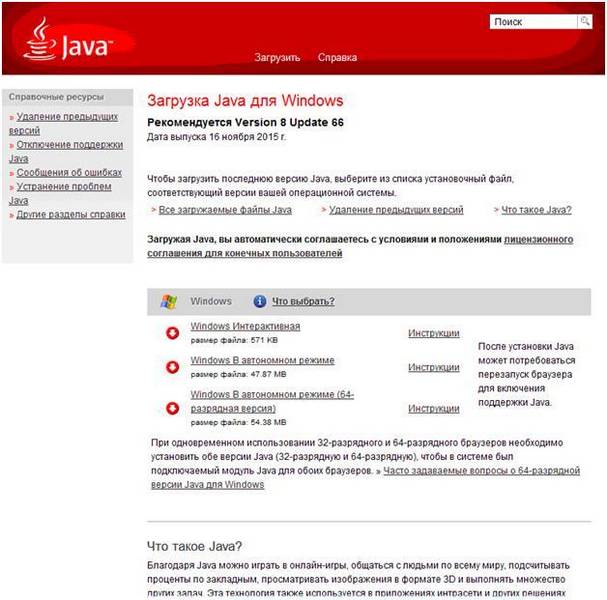
Инсталляция «Джава» в интерактивном режиме предусматривает запуск исполняемого файла «IFTW» непосредственно из глобальной сети. Таким образом, пользователю необходимо не отключать компьютер от интернета до полного завершения процесса. В случае автономного режима загрузки сначала скачивается «exe» файл и потом можно его проверить даже не подключаясь к сети. Далее настройка «Джавы» в среде Windows xp и 7 идет в автоматическом режиме, а также это касается и процессов обновления утилиты.
С целью инсталляции на Windows xp и 7 необходимо выполнить следующие требования:
- Для установки требуется обязательно иметь права администратора Windows xp и 7 на ПК;
- Требуется использовать актуальные версии браузеров.
Java устанавливается для 32 и 64 битных ОС и браузеров. К примеру, XP Home обладает лишь 32 bit. Рекомендуется подбирать такую версию ПО, чтобы она соответствовала ОС и браузеру.
Важное отступление: Так как сегодня уже нет техподдержки от Майкрософт Windows XP, то последняя 8-ая Java будет функционировать в этой ОС некорректно.
Для этого в браузере необходимо открыть вкладку «Помощь» либо «О программе», где будет показано количество бит. Если это не указывается, то значит можно сделать вывод, что браузер является 32-битным.
Рекомендуется применять браузер 64 bit на мощных компьютерах со значительным объемом ОЗУ больше 4 Gb. Это позволит браузеру использовать в два раза больше ОЗУ, т.е. все приложения смогут функционировать быстрее.
Закончив процесс инсталляции, при любом варианте режимов загрузки, необходимо выполнить перезапуск браузера. Т.к. это нужно для подключения модуля Джавы со стороны «Oracle». Рекомендуется устанавливать только актуальные версии программы для максимальной безопасности.
Возникновение проблем с установкой или работой Java
Необходимо посетить официальный ресурс «Oracle», то есть сайт «http://www.java.com/ru/download/help/» . Здесь бесплатно доступно и постоянно обновляются сведения о методах устранения неполадок при установке и работе утилиты. Например, у владельцев компьютеров с Windows XP, а их огромное количество, проявляются проблемы повреждения файлов. Корпорация «Майкрософт» устранила эту неприятность разработав особое приложение «Microsoft Fix it» (работает в XP и 7). Бесплатно установить ее можно с ресурса «Майкрософт».
Процесс включает в себя следующие этапы:
- Отключить брандмауэр и антивирусную утилиту;
- Открыть веб-сайт для скачивания, например, по адресу «www.java.com/ru/download/manual.jsp» ;
- Нажать на «Windows Online»;
- В отобразившемся меню «File Download» нажать на «выполнить»;
- Кликнуть на клавишу «Run»;
- Далее кликнуть на «Install»;
- Потом последует простая последовательность окно, в которых требуется подтвердить стадии процесса инсталляции и в завершающем меню надо кликнуть «Close»;
- Готово! Процесс бесплатной установки закончен.